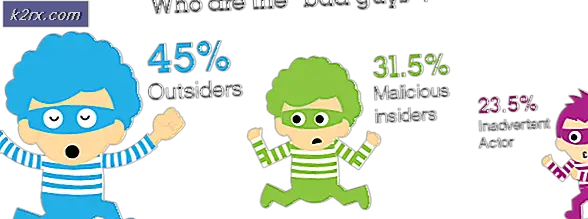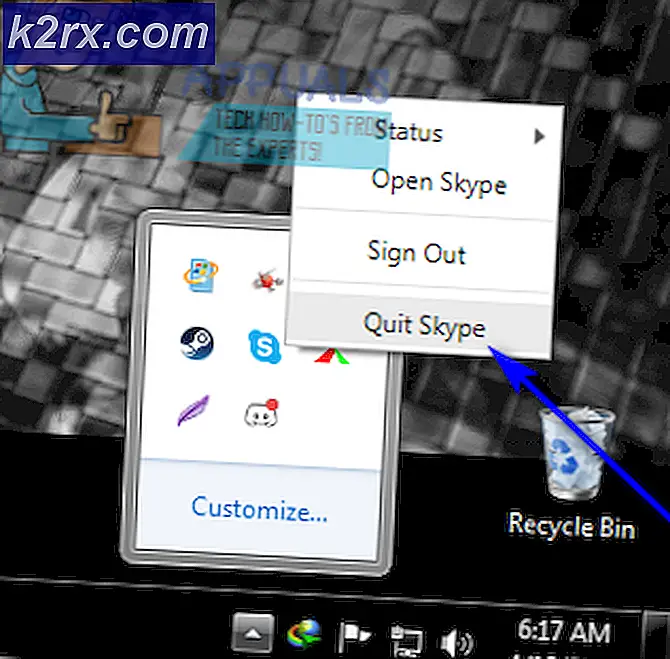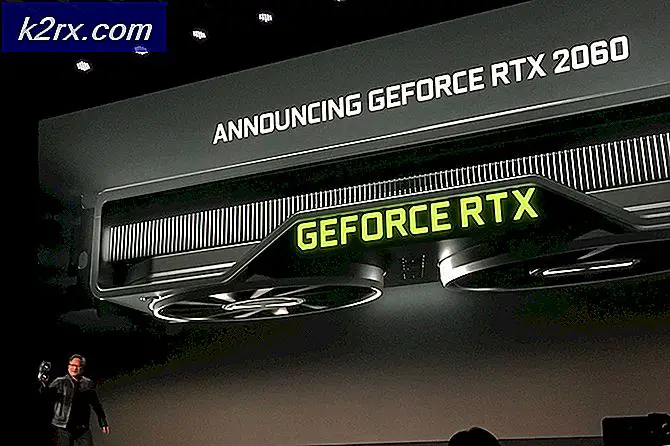แก้ปัญหา: Internet Explorer 11 หยุดทำงานเนื่องจาก iertutil.dll
ผู้ใช้ Windows 10 บางรายรายงานปัญหาที่ Internet Explorer 11 ขัดข้องเมื่อเปิดแท็บมากกว่าหนึ่งแท็บและเปลี่ยนจากแท็บหนึ่งไปที่อื่นหรือปิดแท็บใดกลุ่มหนึ่ง ผู้ใช้ข้อความแสดงข้อผิดพลาดที่ได้รับผลกระทบจากปัญหานี้ได้รับแจ้งว่า Internet Explorer หยุดทำงาน แล้วตามด้วยข้อมูลเกี่ยวกับการรวบรวมข้อมูล หนึ่งในคุณสมบัติที่ดีที่สุดของ Windows Operating System คือผู้ใช้สามารถหาสาเหตุที่อยู่เบื้องหลังแอพพลิเคชั่นของตนล้มเหลวโดยเพียงแค่เข้าไปใน ประวัติความน่าเชื่อถือ และดูที่แฟ้มบันทึกเหตุการณ์ของโปรแกรมที่ต้องการ
เมื่อผู้ใช้ที่ได้รับผลกระทบเข้าสู่ ประวัติความน่าเชื่อถือ (โดยการเปิด เมนู Start ค้นหา ประวัติความน่าเชื่อถือ และคลิกที่ผลการค้นหาที่ชื่อว่า View reliability history ) และดูที่รายงานเหตุการณ์ที่เกิดขึ้นสำหรับความผิดพลาดของ Internet Explorer จะเห็นว่าโมดูล faulting คือ iertutil .dll โมดูล iertutil.dll คือไลบรารี ยูทิลิตี้การเรียกใช้ Internet Explorer และเป็นสิ่งจำเป็นสำหรับการทำงานที่เหมาะสมของ Internet Explorer 11 ปัญหานี้เกิดจากความเสียหายที่มีผลต่อโมดูล iertutil.dll โดยทั่วไป Thankfully แม้ว่าปัญหานี้เป็นแก้ไขได้อย่างสมบูรณ์และนี่คือสิ่งที่คุณต้องทำเพื่อแก้ไข:
ขั้นตอนที่ 1: แก้ไขข้อขัดข้องใด ๆ ที่มีผลต่อโมดูล iertutil.dll
ก่อนอื่นคุณต้องแก้ไขความเสียหายทั้งหมดที่อาจส่งผลต่อโมดูล iertutil.dll ในการดำเนินการดังกล่าวคุณต้อง:
คลิกขวาที่ปุ่ม Start Menu เพื่อเปิด เมนู WinX
คลิกที่ Command Prompt (Admin) ใน เมนู WinX
พิมพ์คำสั่งต่อไปนี้ลงใน Command Prompt ยกระดับแล้วกด Enter :
fsutil resource setautoreset true c: \ & fsutil usn deletejournal / d / nc:&Dism.exe / online / Cleanup-Image / StartComponentCleanup && sfc /scannow&Dism.exe / Online / Cleanup-Image / RestoreHealth & sfc /scannowDisplay.EXE / Online / Cleanup-Image / StartComponentCleanup / ResetBase และหยุดการทำงานชั่วคราว
PRO TIP: หากปัญหาเกิดขึ้นกับคอมพิวเตอร์หรือแล็ปท็อป / โน้ตบุ๊คคุณควรลองใช้ซอฟต์แวร์ Reimage Plus ซึ่งสามารถสแกนที่เก็บข้อมูลและแทนที่ไฟล์ที่เสียหายได้ วิธีนี้ใช้ได้ผลในกรณีส่วนใหญ่เนื่องจากปัญหาเกิดจากความเสียหายของระบบ คุณสามารถดาวน์โหลด Reimage Plus โดยคลิกที่นี่
รอให้คำสั่งดำเนินการเสร็จสิ้นและเมื่อได้รับคำสั่งแล้วจะมีการเปิดเผยว่าพบปัญหาใด ๆ หรือไม่และพบว่ามีปัญหาหรือไม่
รีสตาร์ท เครื่องคอมพิวเตอร์ของคุณ
เคล็ดลับ Pro: ถ้าหลังจากรันคำสั่งที่อธิบายไว้ด้านบนพบว่าปัญหาที่พบอย่างน้อยหนึ่งปัญหาไม่ได้หรือไม่สามารถแก้ไขได้ให้ทำตามขั้นตอนทั้งหมดที่ระบุไว้และอธิบายไว้ด้านบนหลังจากรีสตาร์ทเครื่องคอมพิวเตอร์ของคุณ
ขั้นตอนที่ 2: การล้าง Internet Explorer โดยใช้ CCleaner
ดาวน์โหลด CCleaner โดยไป ที่นี่ และคลิกที่ Free Download
ติดตั้ง CCleaner
เปิด CCleaner
ในส่วน Windows ของแท็บ Cleaner ในโปรแกรมให้เลื่อนลงไปที่ Internet Explorer
เลือกทุกสิ่งทุกอย่างและทุกอย่างที่อยู่ใต้หัวข้อ Internet Explorer โดยใส่เครื่องหมายถูกที่นอกเหนือจากแต่ละตัวเลือก โปรดใช้ความระมัดระวังเป็นพิเศษเพื่อให้แน่ใจว่าคุณเลือกตัวเลือก ไฟล์ข้อมูล
คลิกที่ Run Cleaner
รอให้ CCleaner ทำงานเวทมนตร์และเมื่อทำเสร็จให้ รีสตาร์ท เครื่องคอมพิวเตอร์
เมื่อคุณเสร็จสิ้น ขั้นตอน ทั้ง เฟส 1 และ ขั้นที่ 2 แล้ว Internet Explorer จะไม่พลาดคุณเนื่องจาก iertutil.dll หากโดยโชคชะตาโชคร้ายบางอย่างของโชคชะตาโซลูชันนี้ไม่ได้ผลสำหรับคุณหรือถ้า Internet Explorer 11 ขัดข้องกับคุณเนื่องจากสิ่งอื่นนอกเหนือจาก iertutil.dll ให้ลองใช้วิธีแก้ปัญหาบางรายการที่ระบุไว้และอธิบายไว้ใน คู่มือ นี้
PRO TIP: หากปัญหาเกิดขึ้นกับคอมพิวเตอร์หรือแล็ปท็อป / โน้ตบุ๊คคุณควรลองใช้ซอฟต์แวร์ Reimage Plus ซึ่งสามารถสแกนที่เก็บข้อมูลและแทนที่ไฟล์ที่เสียหายได้ วิธีนี้ใช้ได้ผลในกรณีส่วนใหญ่เนื่องจากปัญหาเกิดจากความเสียหายของระบบ คุณสามารถดาวน์โหลด Reimage Plus โดยคลิกที่นี่